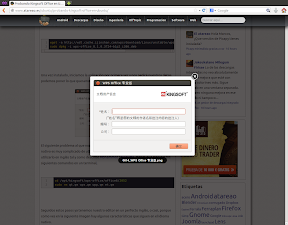De las diferentes opciones que hay para mostrar imágenes en una página, siempre me he decantado por el “efecto lightbox“, que es ese que hace que se vea la imagen en su tamaño original, o al menos en un tamaño superior (dependiendo del tamaño de la pantalla), sin salir de la página que estás visitando y que oscurece el resto de la página para darle mayor importancia a la página. Esto que me ha costado tanto de explicar se resume en la siguiente imagen,
Fancybox
Como ya he comentado en algunos artículos anteriores referidos a WordPress, no quiero añadir mas complementos de los necesarios. Así que he añadido las herramientas necesarias para poder disfrutar de este efecto sin necesidad de instalar un nuevo plugin.
En este caso me he decantado por Fancybox, que es de las diferentes opciones que he estado probando la que mas me ha convencido. Se basa en el uso de css y jQuery, siendo relativamente sencillo de implantar en tu sitio con WordPress.
Instalación en WordPress
Para instalarlo en WordPress, tendremos que intervenir en varios puntos, siempre del tema hijo. Aunque ya he comentado en varias ocasiones sobre el tema hijo, no quiero dejar de insistir en este aspecto, pues actuar sobre el tema principal ocasiona que cualquier actualización de mantenimiento del mismo lleve al traste todos los cambios y modificaciones que hayamos realizado.
Javascript
El primer paso consiste en añadir los scripts necesarios a tu tema hijo. Para ello tienes que editar el archivo functions.php y añadir las siguientes líneas,
|
1
2 3 4 5 6 7 8 |
if (!function_exists('shell_child_js')) {
function shell_child_js() { wp_enqueue_script('jFancyBox', get_stylesheet_directory_uri() . '/js/jquery.fancybox.pack.js', array('jquery'), '2.1.4', true); wp_enqueue_script('jatareao', get_stylesheet_directory_uri() . '/js/jatareao.js', array('jquery','jFancyBox'), '0.0.1.0', true); } } if (!is_admin()) add_action('wp_print_scripts', 'shell_child_js'); |
En la primera línea añadimos la biblioteca que nos permite realizar las operaciones, y en la segunda, de cosecha propia, contendrá lo siguiente
|
1
2 3 |
jQuery(document).ready(function() {
jQuery(".fancybox").fancybox(); }); |
“.fancybox” es la clase que aplicarás a todas tus imágenes. En mi caso, he tenido que cambiarla para no tener que modificar todos los artículos publicados hasta la fecha.
Hoja de estilos
El siguiente paso será modificar la hoja de estilo del tema hijo, añadiendo las siguientes líneas al mismo,
|
1
2 3 4 5 6 7 8 9 10 11 12 13 14 15 16 17 18 19 20 21 22 23 24 25 26 27 28 29 30 31 32 33 34 35 36 37 38 39 40 41 42 43 44 45 46 47 48 49 50 51 52 53 54 55 56 57 58 59 60 61 62 63 64 65 66 67 68 69 70 71 72 73 74 75 76 77 78 79 80 81 82 83 84 85 86 87 88 89 90 91 92 93 94 95 96 97 98 99 100 101 102 103 104 105 106 107 108 109 110 111 112 113 114 115 116 117 118 119 120 121 122 123 124 125 126 127 128 129 130 131 132 133 134 135 136 137 138 139 140 141 142 143 144 145 146 147 148 149 150 151 152 153 154 155 156 157 158 159 160 161 162 163 164 165 166 167 168 169 170 171 172 173 174 175 176 177 178 179 180 181 182 183 184 185 186 187 188 189 190 191 192 193 194 195 196 197 198 199 200 201 202 203 204 205 206 207 208 209 210 211 212 213 214 215 216 217 218 219 220 221 222 223 224 225 226 227 228 229 230 231 232 233 234 235 236 237 238 239 240 241 242 243 244 245 246 247 248 249 |
/*! fancyBox v2.1.4 fancyapps.com | fancyapps.com/fancybox/#license */
.fancybox-wrap, .fancybox-skin, .fancybox-outer, .fancybox-inner, .fancybox-image, .fancybox-wrap iframe, .fancybox-wrap object, .fancybox-nav, .fancybox-nav span, .fancybox-tmp { padding: 0; margin: 0; border: 0; outline: none; vertical-align: top; } .fancybox-wrap { position: absolute; top: 0; left: 0; z-index: 8020; } .fancybox-skin { position: relative; background: #f9f9f9; color: #444; text-shadow: none; -webkit-border-radius: 4px; -moz-border-radius: 4px; border-radius: 4px; } .fancybox-opened { z-index: 8030; } .fancybox-opened .fancybox-skin { -webkit-box-shadow: 0 10px 25px rgba(0, 0, 0, 0.5); -moz-box-shadow: 0 10px 25px rgba(0, 0, 0, 0.5); box-shadow: 0 10px 25px rgba(0, 0, 0, 0.5); } .fancybox-outer, .fancybox-inner { position: relative; } .fancybox-inner { overflow: hidden; } .fancybox-type-iframe .fancybox-inner { -webkit-overflow-scrolling: touch; } .fancybox-error { color: #444; font: 14px/20px "Helvetica Neue",Helvetica,Arial,sans-serif; margin: 0; padding: 15px; white-space: nowrap; } .fancybox-image, .fancybox-iframe { display: block; width: 100%; height: 100%; } .fancybox-image { max-width: 100%; max-height: 100%; } #fancybox-loading, .fancybox-close, .fancybox-prev span, .fancybox-next span { background-image: url('./images/fancybox_sprite.png'); } #fancybox-loading { position: fixed; top: 50%; left: 50%; margin-top: -22px; margin-left: -22px; background-position: 0 -108px; opacity: 0.8; cursor: pointer; z-index: 8060; } #fancybox-loading div { width: 44px; height: 44px; background: url('./images/fancybox_loading.gif') center center no-repeat; } .fancybox-close { position: absolute; top: -18px; right: -18px; width: 36px; height: 36px; cursor: pointer; z-index: 8040; } .fancybox-nav { position: absolute; top: 0; width: 40%; height: 100%; cursor: pointer; text-decoration: none; background: transparent url('./images/blank.gif'); /* helps IE */ -webkit-tap-highlight-color: rgba(0,0,0,0); z-index: 8040; } .fancybox-prev { left: 0; } .fancybox-next { right: 0; } .fancybox-nav span { position: absolute; top: 50%; width: 36px; height: 34px; margin-top: -18px; cursor: pointer; z-index: 8040; visibility: hidden; } .fancybox-prev span { left: 10px; background-position: 0 -36px; } .fancybox-next span { right: 10px; background-position: 0 -72px; } .fancybox-nav:hover span { visibility: visible; } .fancybox-tmp { position: absolute; top: -99999px; left: -99999px; visibility: hidden; max-width: 99999px; max-height: 99999px; overflow: visible !important; } /* Overlay helper */ .fancybox-lock { overflow: hidden; } .fancybox-overlay { position: absolute; top: 0; left: 0; overflow: hidden; display: none; z-index: 8010; background: url('./images/fancybox_overlay.png'); } .fancybox-overlay-fixed { position: fixed; bottom: 0; right: 0; } .fancybox-lock .fancybox-overlay { overflow: auto; overflow-y: scroll; } /* Title helper */ .fancybox-title { visibility: hidden; font: normal 13px/20px "Helvetica Neue",Helvetica,Arial,sans-serif; position: relative; text-shadow: none; z-index: 8050; } .fancybox-opened .fancybox-title { visibility: visible; } .fancybox-title-float-wrap { position: absolute; bottom: 0; right: 50%; margin-bottom: -35px; z-index: 8050; text-align: center; } .fancybox-title-float-wrap .child { display: inline-block; margin-right: -100%; padding: 2px 20px; background: transparent; /* Fallback for web browsers that doesn't support RGBa */ background: rgba(0, 0, 0, 0.8); -webkit-border-radius: 15px; -moz-border-radius: 15px; border-radius: 15px; text-shadow: 0 1px 2px #222; color: #FFF; font-weight: bold; line-height: 24px; white-space: nowrap; } .fancybox-title-outside-wrap { position: relative; margin-top: 10px; color: #fff; } .fancybox-title-inside-wrap { padding-top: 10px; } .fancybox-title-over-wrap { position: absolute; bottom: 0; left: 0; color: #fff; padding: 10px; background: #000; background: rgba(0, 0, 0, .8); } |
Modo de empleo
Cada una de las imágenes que insertamos en el documento, tendrá un aspecto como el siguiente
|
1
2 3 |
<a title="titulo de la imagen" href="https://url_de_la_imagen_en_tamaño_original">
<img title="titulo de la imagen" alt="titulo de la imagen" src="https://url_de_la_minatura" /> </a> |
De forma que la imagen hará referencia a la miniatura, mientras que el enlace apunta a la imagen con su tamaño original. De esta forma, la página tardará menos en cargarse dado que solo mostrará las miniaturas, y al hacer clic sobre cada una de las imágenes nos mostrará la imagen principal.
Conclusiones
Se trata de una solución muy sencilla y fácil de aplicar que aligerará considerablemente la carga de nuestra página. A pesar de todo, aun quiero simplificar mas la operación, dado que como has visto es algo relativamente sencillo, y se puede implementar perfectamente con cuatro líneas de jQuery para conseguir un efecto muy parecido, pero reduciendo considerablemente el código empleado y el uso de bibliotecas externas.
Fuente: atareao